Si trabajas regularmente con MS Visio, seguramente sabes lo valioso que puede ser tener múltiples ventanas abiertas al mismo tiempo. Esta función te permite cambiar eficientemente entre diferentes hojas de dibujo y al mismo tiempo mantener una mejor visión general de tus dibujos. En esta guía te mostraré cómo ordenar y utilizar ventanas en MS Visio para optimizar tus flujos de trabajo.
Principales conclusiones Puedes organizar varias ventanas en MS Visio para poder trabajar de manera más eficiente. Al usar hojas de dibujo y agregar más ventanas, el proceso de edición se simplifica considerablemente.
Instrucciones paso a paso
Organizar dibujos en diferentes hojas de dibujo
Al comienzo, es importante organizar tus dibujos en diferentes hojas de dibujo. Esto te brinda una estructura clara y te permite manejar mejor diagramas complejos. Puedes posicionar una forma en una hoja de dibujo y al mismo tiempo agregar más formas en otra hoja de dibujo.
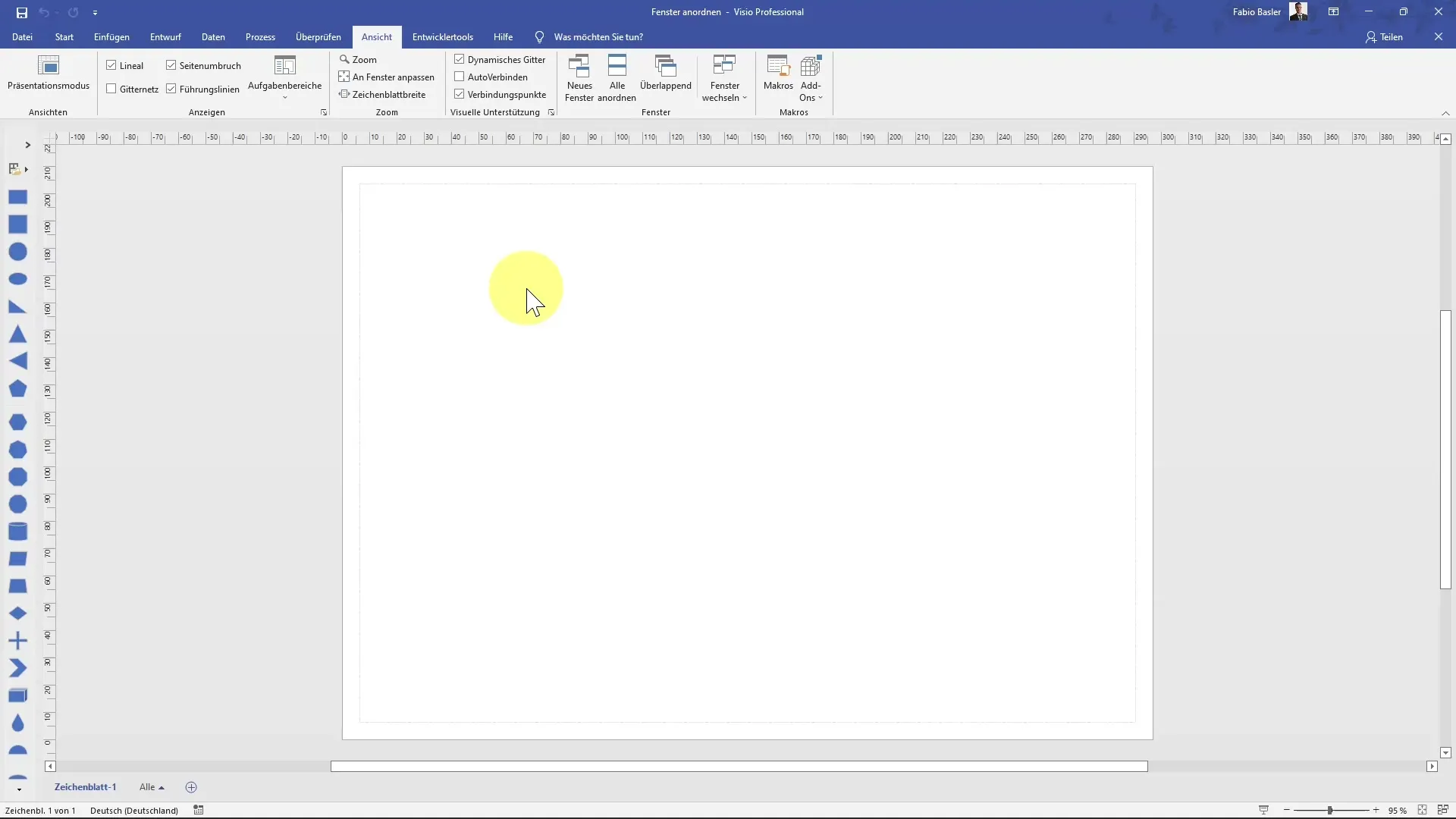
Cuando estás en la segunda hoja de dibujo, notarás que al principio está vacía. Selecciona la primera hoja de dibujo para organizar tus formas. Recuerda que te encuentras en un dibujo principal que consta de varias hojas de dibujo.
Crear una nueva ventana
Si necesitas más espacio, simplemente puedes crear una nueva ventana. Haz clic en la opción del menú para abrir una nueva ventana. Esto te permite ver y editar el trabajo en varias hojas de dibujo al mismo tiempo.
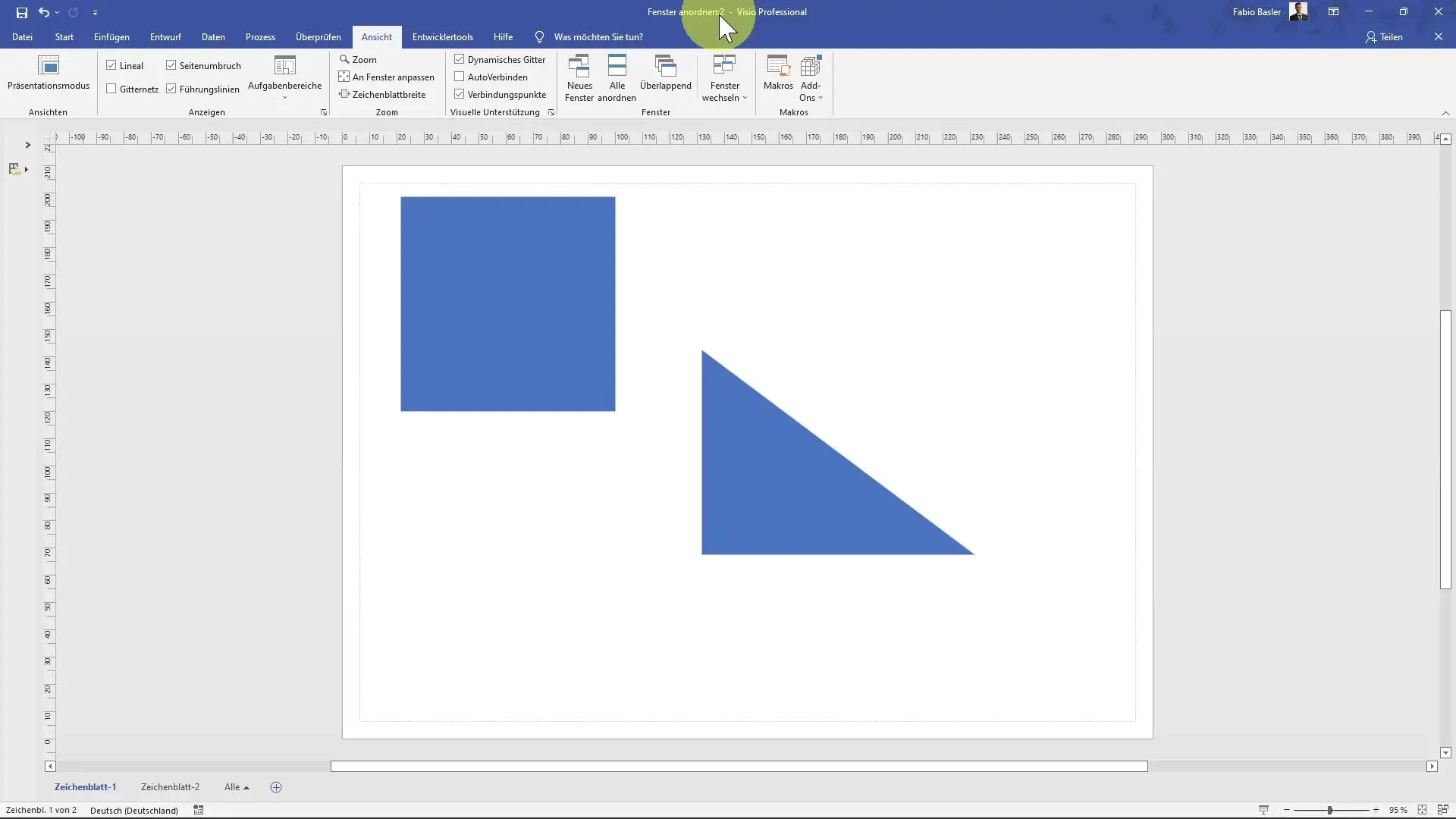
Al abrir la ventana, se etiquetará como "Organizar ventana 2". Ahora puedes organizar las ventanas una al lado de la otra, lo que te proporcionará una vista de ambas hojas de dibujo.
Organizar ventanas para una mejor visión general
Para optimizar el entorno de trabajo, debes organizar adecuadamente las ventanas. Haz clic en el botón "Organizar todo" para mostrar las dos ventanas. Esto es especialmente útil cuando deseas alternar entre las dos hojas de dibujo.
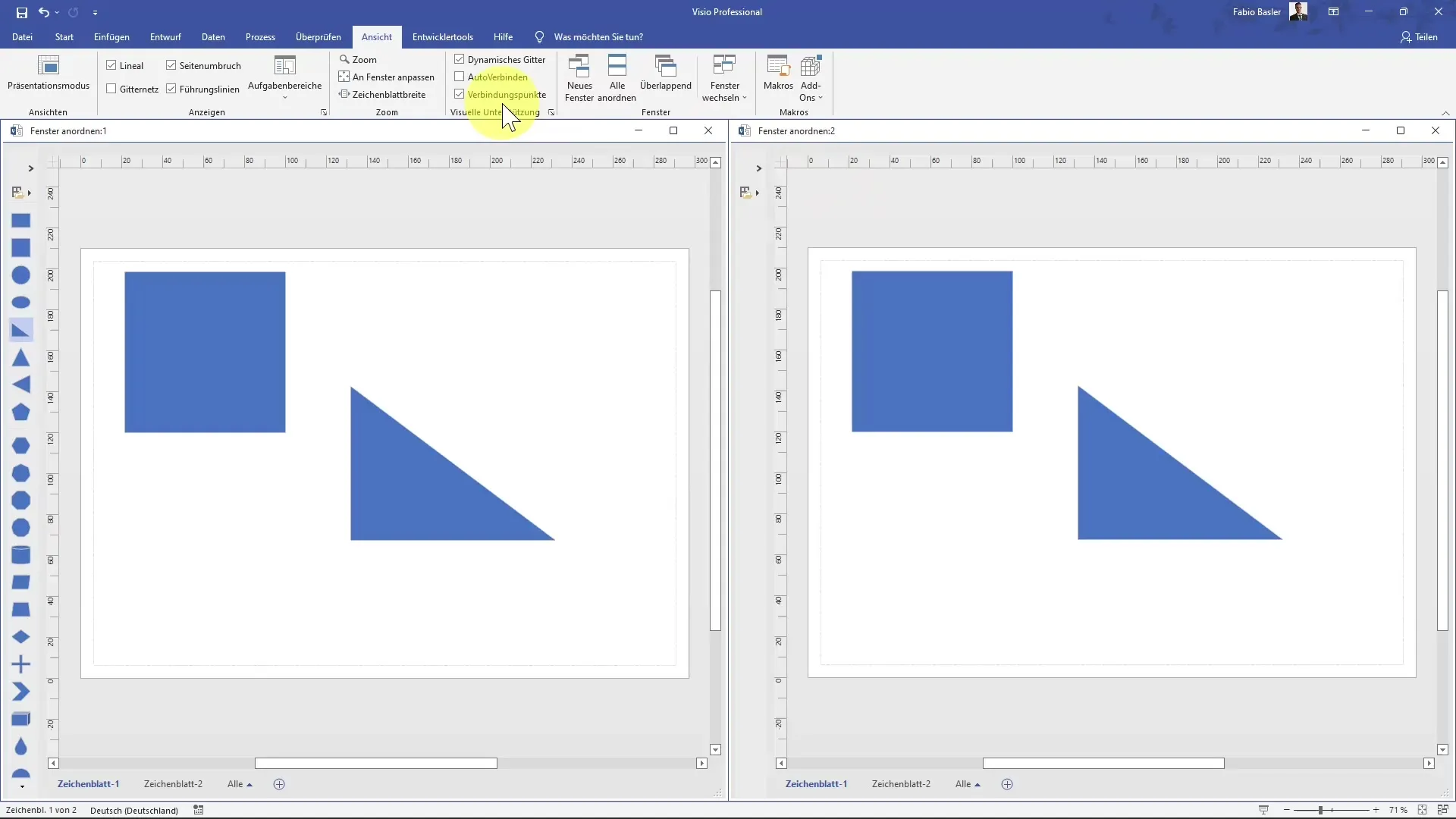
Una vez que las ventanas estén organizadas una al lado de la otra, podrás ver que los cambios en una ventana también afectan el contenido en la otra ventana. Esto facilita en gran medida la edición de diagramas.
Seleccionar formas en una segunda ventana
En la segunda ventana puedes seleccionar formas específicas. Por ejemplo, si necesitas algunos bloques generales, puedes seleccionarlos de las plantillas disponibles.
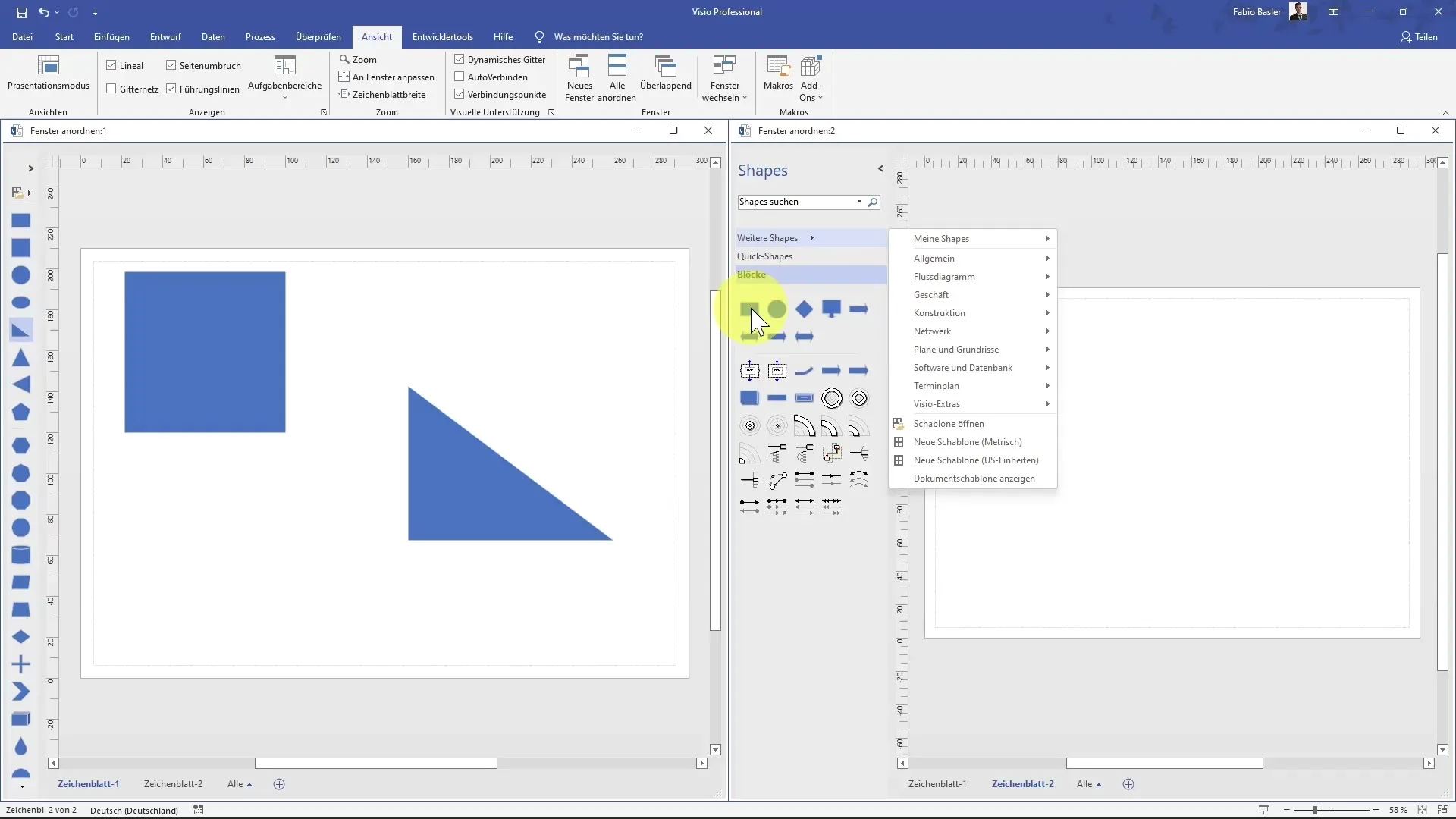
De esta manera, puedes trabajar eficientemente en ambas hojas de dibujo, agregando formas en una ventana y utilizando la otra ventana para revisar.
Usar accesos directos para trabajar rápidamente
MS Visio también ofrece accesos directos para facilitar aún más la organización de ventanas. El acceso directo "Shift + F7" te permite cambiar rápidamente entre las ventanas. Utiliza este acceso directo para navegar eficientemente entre tus ventanas abiertas.
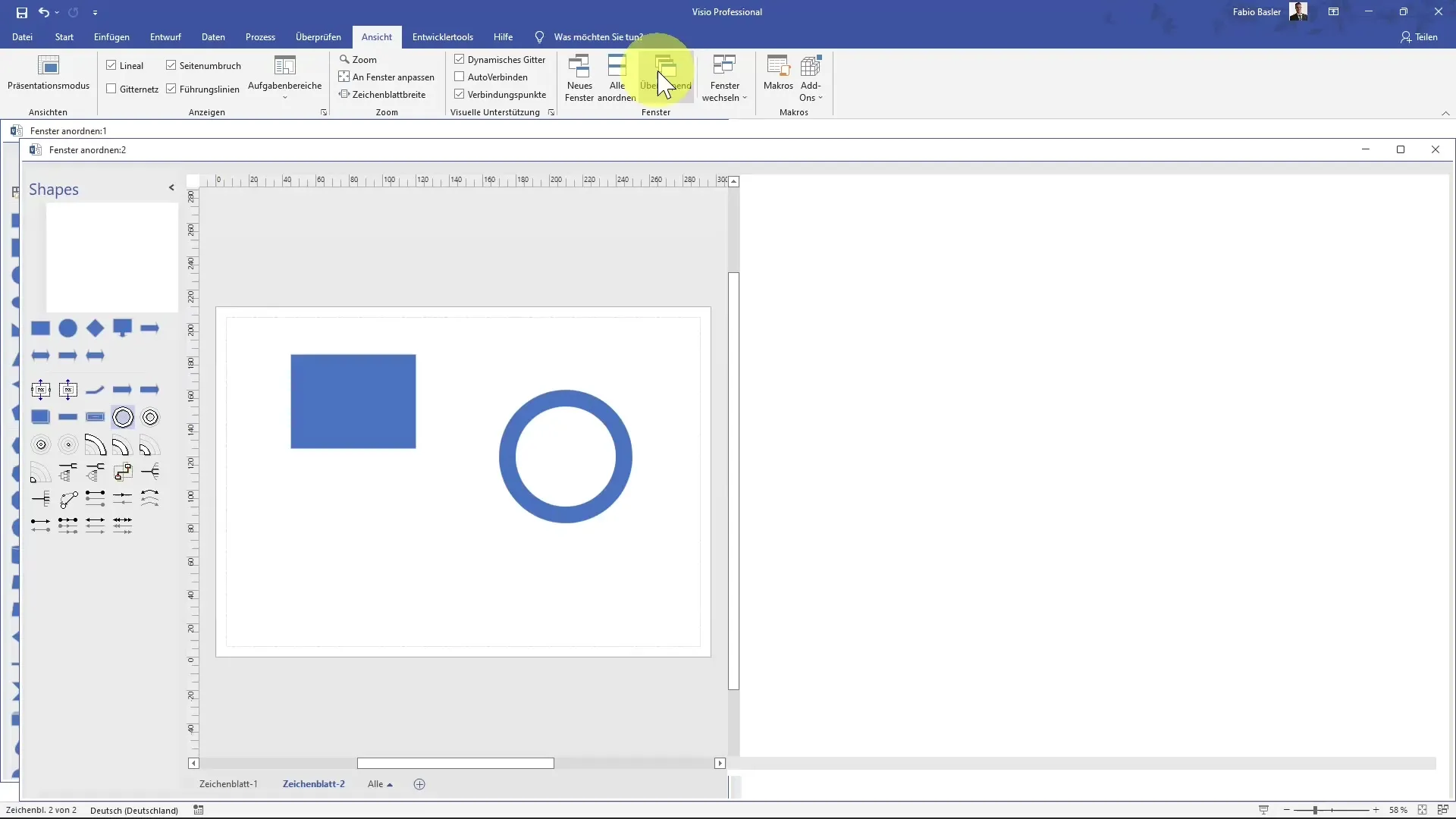
Administrar ventanas superpuestas
En ocasiones puede ser útil usar ventanas superpuestas. Con la selección "Superponer", verás las ventanas en segundo plano mientras la ventana activa permanece en primer plano. Esto te ayuda a mantener una visión general.
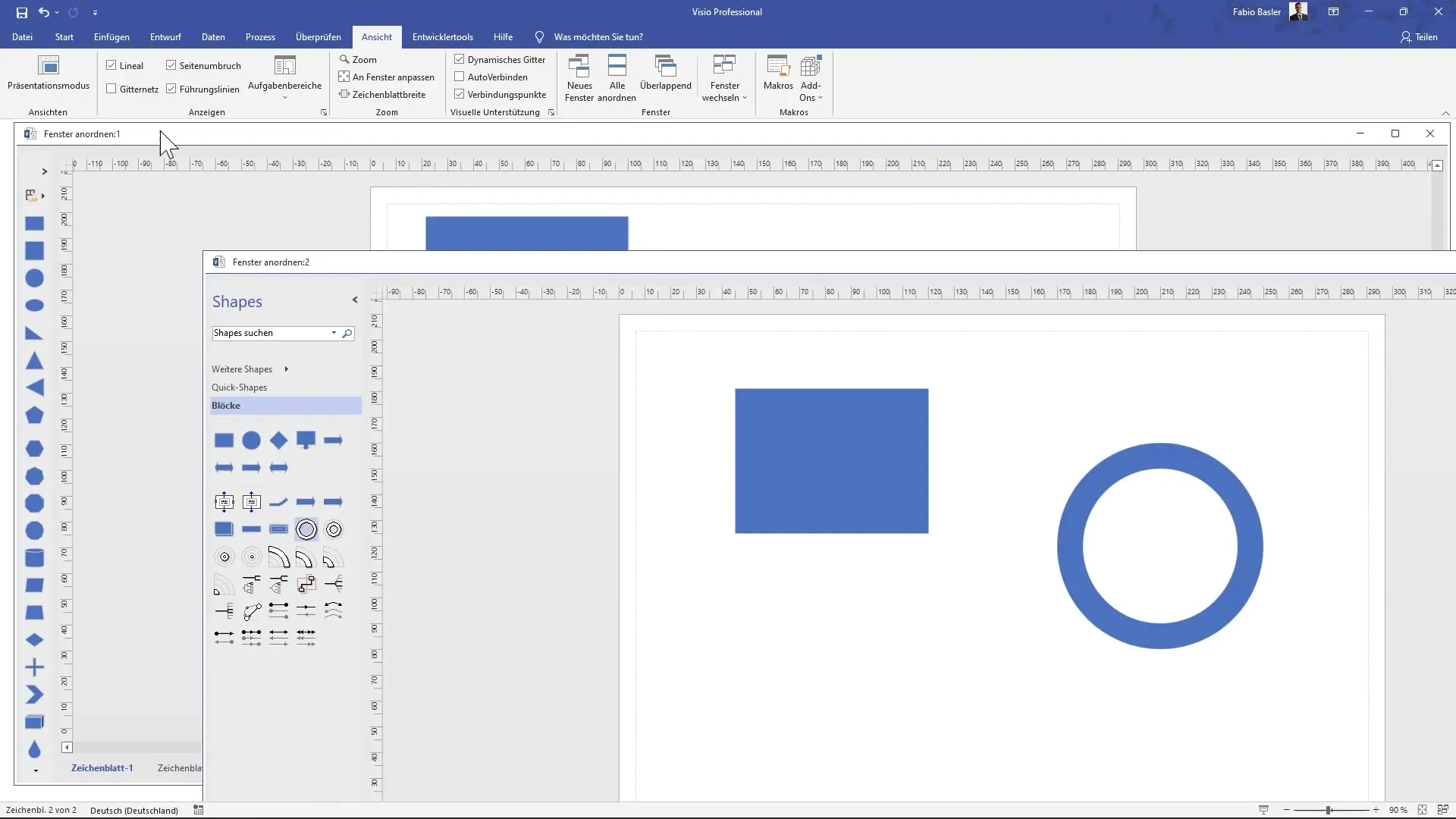
Si no solo organizas las ventanas, sino que también alternas entre ellas, la edición será mucho más rápida y sencilla.
Agregar una tercera ventana
Si lo deseas, incluso puedes abrir una tercera ventana. Esto es especialmente útil cuando trabajas en varios proyectos o diagramas al mismo tiempo. Cada ventana puede hacer referencia a una hoja de dibujo separada.
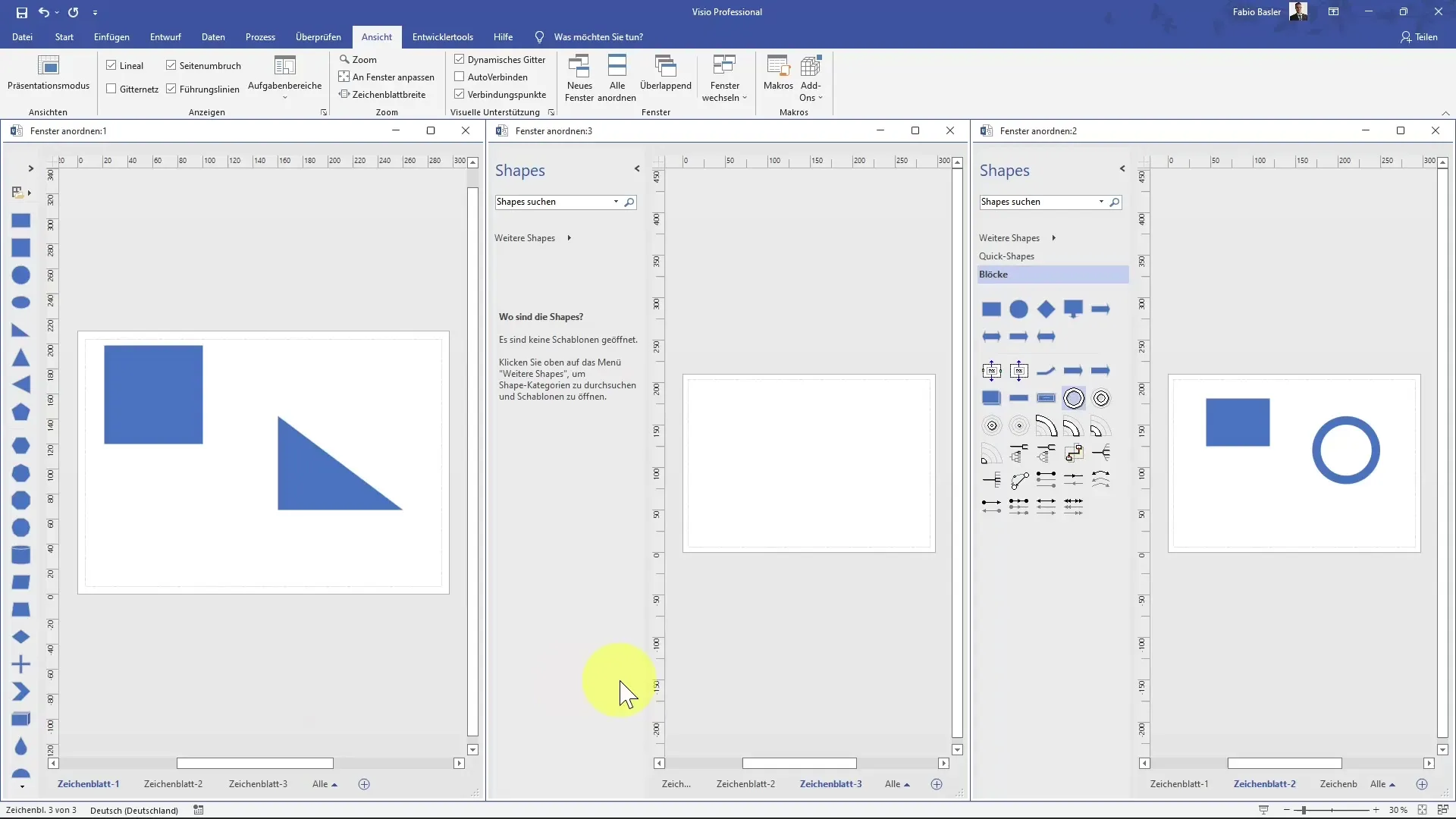
Asegúrate de que el tamaño de las ventanas esté configurado correctamente para que puedas captar toda la información de un vistazo.
Ajustes manuales de la disposición de las ventanas
También puedes reorganizar manualmente las ventanas. Coloca la primera ventana en la parte superior y ajusta el tamaño y formato de las ventanas de acuerdo a tu forma de trabajar.
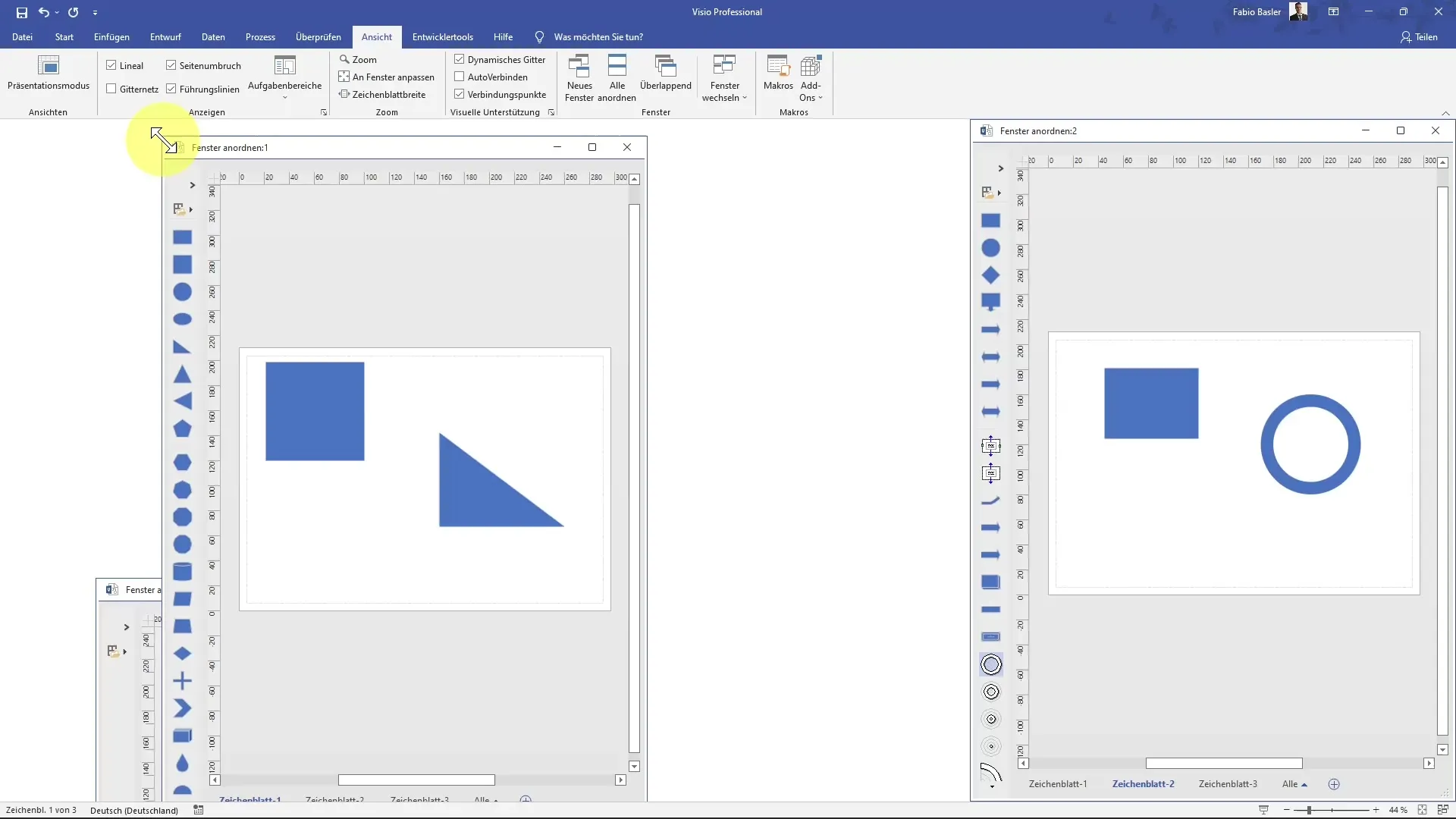
Puedes decidir si quieres colocar las ventanas una al lado de la otra o una encima de la otra. Esto te dará la visión general que necesitas para tu trabajo.
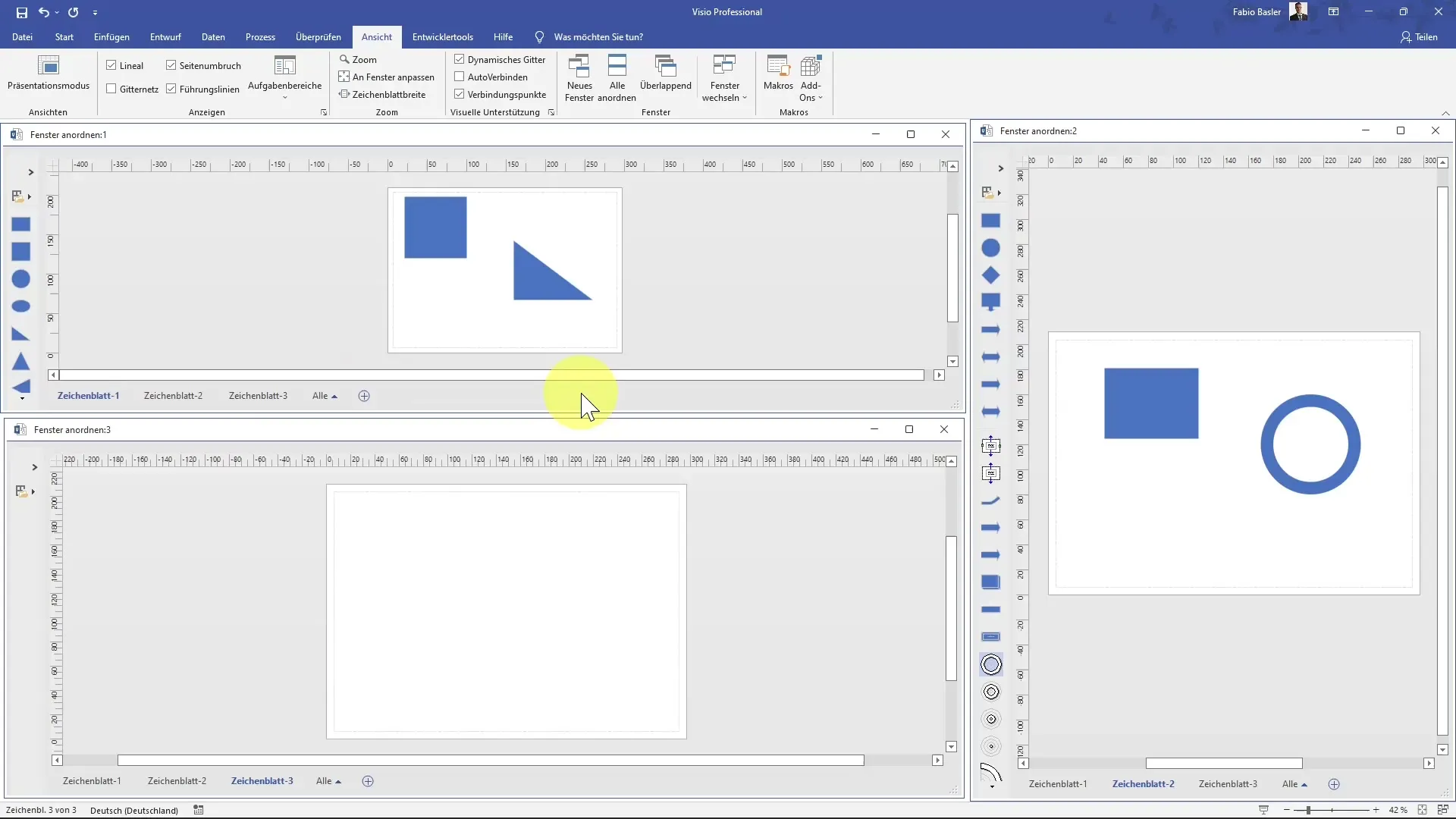
Resumen
Esta guía te muestra cómo abrir y organizar de manera eficiente varias ventanas en MS Visio para editar tus diagramas. Al utilizar diferentes hojas de dibujo, puedes mejorar significativamente tu flujo de trabajo.
Preguntas frecuentes
¿Cómo puedo crear una nueva ventana en MS Visio?Haz clic en la opción del menú para abrir una nueva ventana.
¿Cómo puedo cambiar rápidamente entre las ventanas?Usa el atajo "Shift + F7" para cambiar rápidamente entre las ventanas.
¿Puedo organizar las ventanas de forma superpuesta?Sí, puedes organizar las ventanas de forma superpuesta y verlas en segundo plano.
¿Cómo evitar que las ventanas se molesten entre sí?Organiza las ventanas una al lado de la otra y ajusta su tamaño.
¿Puedo utilizar más de dos ventanas en MS Visio?Sí, puedes abrir tantas ventanas como desees para trabajar en diferentes hojas de dibujo.


